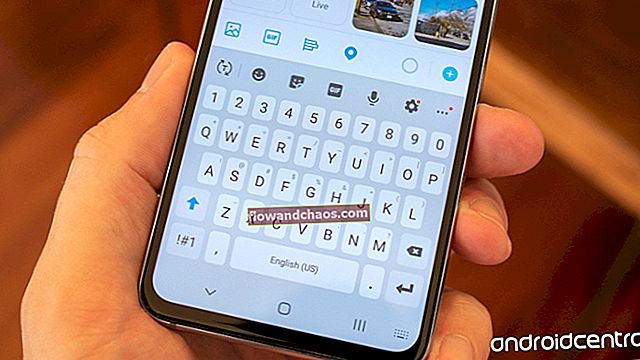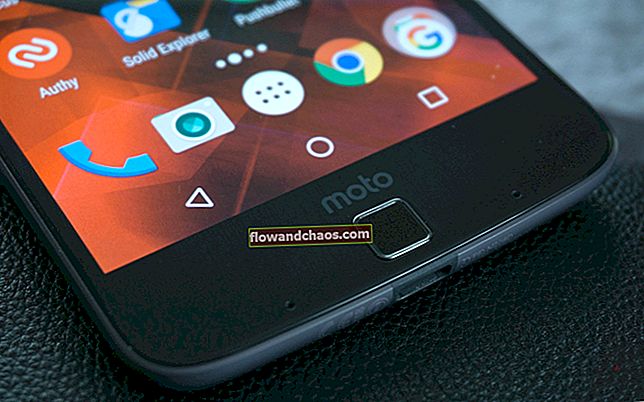Samsung Galaxy S9 Plus er en af de avancerede smartphones på markedet lige nu. At være det bedste smartphone-tilbud fra Samsung, finder du alt på denne smartphone. Fra skærmen til kameraet kan du ikke se kompromiser med Samsung Galaxy S9 Plus. Med S9 Plus kan du nyde den smukke 18: 9 skærmfri skærm, der også er buet i kanterne. Det har også et af de bedste dobbeltkameraopsætninger derude, hvor det primære kamera leveres med en justerbar blænde. Galaxy S9 Plus er næsten perfekt i alle aspekter undtagen dens software. Mens Samsung virkelig ved, hvordan man laver god hardware til en smartphone, er deres software ikke den bedste. Desværre er der derfor nogle problemer, der kan være meget frustrerende. Her vil vi liste over almindelige Samsung Galaxy S9 Plus-problemer og deres rettelser.
Samsung Galaxy S9 Plus-problemer, og hvordan man løser dem
Problem 1: Apps ikke i fuld skærm
I 2018 har de fleste af de nyligt lancerede smartphones en skærm med billedformatet 18: 9, hvilket gør det muligt for producenten at inkludere en større skærm i en forholdsvis mindre formfaktor. Bortset fra det kan det også vise flere oplysninger på skærmen ad gangen, da skærmen er meget længere.
Mens de fleste apps ser helt smukke ud med 18: 9-skærmen, kræver nogle apps og fungerer bedst i et formatformat på 16: 9. Heldigvis med S9 Plus kan du få alle dine apps til at køre i fuldskærmstilstand ved hjælp af den mulighed, der leveres af Samsung i S9 Plus.
Opløsning:
- Gå til menuen 'Skærm' i 'Indstillinger' til stede på din Galaxy S9 Plus.
- Herinde skal du kigge efter den mulighed, der siger 'Fuldskærmsindstilling'.
- Sørg nu for, at alle dine apps bruger fuldskærmstilstand, så de kan bruge hele 18: 9-skærmen.
Problem 2: Det tager for lang tid at oplade helt
Galaxy S9 Plus understøtter hurtig opladning, hvilket betyder, at den kan oplades hurtigere end en gennemsnitlig smartphone. Selvom dette er meget gavnligt, holder det op med at arbejde på nogle S9 Plus-telefoner. Heldigvis er der en nem løsning til dette, hvor du nemt kan genaktivere hurtig opladning ved at følge disse trin:
Opløsning:
- Start appen 'Indstillinger' på din Samsung Galaxy S9 Plus.
- Gå over til 'Batteri' sektionen og find muligheden for 'Hurtig opladning'.
- Du skal aktivere indstillingen 'Hurtig opladning', hvorefter din telefon oplades meget hurtigere.
- Nu når du oplader din S9 Plus, viser den en hurtig opladningstekst nederst på din låseskærm.
Problem 3: Samsung Galaxy S9 Plus Wi-Fi-problemer
Hvis du er en Samsung Galaxy S9 Plus-bruger, er chancerne for, at du står over for problemer med Wi-Fi-modtagelse. Disse problemer inkluderer lave internethastigheder, forbindelsesfald eller manglende mulighed for at finde et bestemt trådløst netværk på din S9 Plus. Heldigvis kan du nemt løse alle disse problemer ved at følge disse instruktioner:
Opløsning:
- Det er sandsynligvis din Wi-Fi-router, der forårsager alle de problemer, der er relateret til det trådløse netværk på din S9 Plus. Så før du prøver en anden metode, anbefales det stærkt, at du genstarter din Wi-Fi-router.
- Hvis det ikke synes nyttigt for din enhed, skal du genindtaste netværksoplysningerne på din Galaxy S9 Plus. Til dette skal du først åbne Wi-Fi-indstillingerne på din enhed og trykke langt på det trådløse netværk, der har problemer. Vælg nu 'Glem netværk', som sletter netværket fra din telefon. Endelig skal du blot oprette forbindelse til det trådløse netværk igen ved at indtaste de korrekte detaljer igen.
- Hvis ingen af disse metoder fungerer for dig, er den sidste mulighed at nulstille din Wi-Fi-router. Du kan gøre følgende ved hjælp af brugervejledningen, der fulgte med din router, som forhåbentlig løser alle dine problemer relateret til Wi-Fi på din Galaxy S9 Plus.

Problem 4: Beskedapp, der automatisk sender fotos
En af de mest kendte fejl med Galaxy S9 Plus er relateret til dens Messaging-app, der sender de fotos, der er til stede på din enhed, til dine kontakter. En sådan fejl påvirker brugerens privatliv, da din telefon deler personlige fotos med andre uden din anerkendelse. Heldigvis har Samsung allerede løst dette problem via en OTA-opdatering til S9 Plus. Selvom du ikke har opdateret din telefon og stadig vil løse dette problem, kan du ganske enkelt gennemgå følgende trin for at rette denne fejl på din Galaxy S9 Plus:
Opløsning:
- Åbn indstillingerne for 'App Info' i Messaging-appen på din S9 Plus.
- Gå til afsnittet 'Tilladelser', og slå lageret fra. Lagringstilladelsen til denne app er nu deaktiveret, som den ikke kan få adgang til din lagerplads og dele fotos med nogen.
Problem 5: Mørke slowmotion-videoer
Super slowmotion-videofunktionen på Galaxy S9 Plus er meget populær, da den giver brugerne mulighed for at optage videoer med imponerende 960 fps. Selvom denne funktion fungerer ret godt, har nogle brugere oplevet, at deres slowmotion-videoer er ret mørke. Med andre ord er deres videoer undereksponeret, og de fleste detaljer er ikke synlige. Når det er sagt, er det muligt at løse dette eksponeringsproblem ved at deaktivere en funktion på din S9 Plus ved at følge nedenstående trin.
Opløsning:
- Gå til appen 'Indstillinger' på din smartphone.
- Gå til afsnittet 'Avancerede funktioner'.
- Deaktiver nu indstillingen 'Smart Stay', der løser problemet med mørk slowmotion-video på din Galaxy S9 Plus.
Problem 6: Galaxy S9 Plus-følsomhedsproblemer med berøringsskærm
Nogle brugere har set problemer med, at deres berøringsskærm er ufølsom, enten på grund af et fald eller en skærmbeskytter. Selvom dette er hardware-relaterede problemer, har Samsung inkluderet en mulighed i deres telefoner, der giver brugerne mulighed for at ændre følsomheden på berøringsskærmen, så de let kan løse problemer som disse. For at rette skærmens følsomhed skal du følge nedenstående trin for din Galaxy S9 Plus.
Opløsning:
- Gå til appen 'Indstillinger' på din Galaxy S9 Plus.
- Åbn 'Avancerede funktioner', der indeholder indstillingerne for berøringsfølsomhed.
- Nu, ved hjælp af indstillingen 'Berøringsfølsomhed', kan du nemt justere berøringsfølsomheden på din S9 Plus. Efter dette vil du ikke stå over for sådanne problemer.

Problem 7: Samsung Galaxy S9 Plus lydproblemer på grund af våd højttaler
Samsung Galaxy S9 Plus er en af de få smartphones derude, der er IP68-klassificerede. Dette betyder, at denne telefon er næsten fuldstændig vandtæt. Når det er sagt, kan det stadig have problemer med hensyn til dets vandtæthed. Et sådant spørgsmål er relateret til højttaleren, hvor vand vil få højttaleren til at producere en dæmpet lyd.
Opløsning: Dette sker, når vand sidder fast i højttalergrillen, og det forvrænger lyden. Samsung har dog anbragt en vandtæt film foran højttaleren, som forhindrer vandet i at beskadige højttalerenheden permanent. Derfor, hvis der nogensinde kommer vand ind i højttaleren på din Galaxy S9 Plus, skal du blot lade telefonen tørre. Når vandet er helt tørret, lyder din telefons højttaler som helt nye.
Problem 8: Løsning af problemer med skalering og skalering på Galaxy S9 Plus
Med Samsung Galaxy S9 Plus får du en QHD + -skærm med en gennemsnitlig batteristørrelse. Dette betyder, at den store skærm med høj opløsning tømmer dit batteri ret hurtigt. Derfor, for at øge din telefons batterilevetid, har Samsung omhyggeligt tilføjet en mulighed, der giver brugeren mulighed for at bruge enheden i en lavere opløsning. Mens telefonens skærm ikke ser godt ud med en lavere opløsning, hjælper det bestemt med at opnå en god batterilevetid.
Selvom dette er en fremragende funktion til at spare på batteriet, kan det forårsage nogle problemer relateret til skalering på grund af den nedskalerede opløsning. Hvis du oplever visuelle artefakter med din Galaxy S9 Plus, kan du bruge følgende instruktioner til at ændre opløsningen på din telefon for at løse dens skaleringsproblemer.
Opløsning:
- Åbn sektionen 'Skærm' fra appen 'Indstillinger' på din S9 Plus.
- Her finder du alle de muligheder, der er relateret til din telefons skærm, herunder indstillingen 'Skærmopløsning'.
- Ved hjælp af denne funktion kan du ændre enhedens opløsning tilbage til QHD +, så alle skaleringsproblemer er løst.
Problem 9: Løs til alle andre problemer på Samsung Galaxy S9 Plus
Hvis du stadig er på udkig efter løsninger på et eller andet problem på din S9 Plus, kan du altid prøve nogle universelle rettelser, der kan løse mange problemer på en smartphone. For eksempel, før du prøver en kompliceret løsning til din smartphone, skal du prøve at genstarte den. Da genstart genindlæser dit operativsystem, kan det potentielt løse mange problemer på din Galaxy S9 Plus.
Bare hvis det ikke ser ud til at fungere for dig, skal du helt sikkert prøve at nulstille din S9 Plus, som sletter alt fra din enhed, så sørg for at tage backup af alle dine vigtige data. For at nulstille din enhed kan du gå gennem de givne trin.
Opløsning:
- Åbn appen 'Indstillinger' på din Samsung Galaxy S9 Plus for at nulstille den.
- Gå til 'Generel ledelse' og vælg 'Nulstil'.
- Dette nulstiller din S9 Plus og løser mange problemer på din enhed.
Konklusion
Hvis ingen af de ovennævnte rettelser har løst problemer på din Samsung Galaxy S9 Plus, anbefales det stærkt, at du kontakter Samsungs kundeservice for yderligere hjælp. Da de er eksperter, der er uddannet af Samsung, skal du altid overveje at kontakte dem som den sidste mulighed for at løse eventuelle problemer på din enhed.